在日常使用电脑时,不少用户会发现键盘右侧的数字键突然无法输入,无论是输入密码、计算数据,还是进行快捷操作,都会带来不便。本文将介绍几种常见解决方法,帮助快速恢复数字键正常使用。

一、启用数字小键盘(Num Lock键)
数字键无法输入,最常见原因是 Num Lock 键被关闭。Num Lock 控制数字小键盘启用与否,关闭后小键盘将作为方向键使用。
1、查看键盘右上角是否有“Num Lock”或“NmLk”键;
2、按下该键,再尝试输入数字;
3、部分键盘需要同时按住“Fn”键再按“Num Lock”;
4、成功开启后,有些键盘会亮起 Num Lock 指示灯。
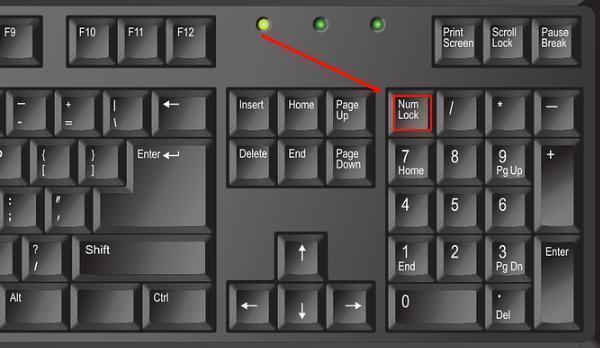
二、检查“鼠标键”功能是否开启
在 Windows 系统中,如果开启“鼠标键”功能,小键盘将用于控制鼠标,导致数字无法输入。
1、按 Windows + I 打开“设置”;
2、点击“轻松使用”或“辅助功能”;
3、选择“鼠标”,查看“使用数字小键盘移动鼠标”是否开启;
4、若开启,将其关闭,再尝试使用小键盘。
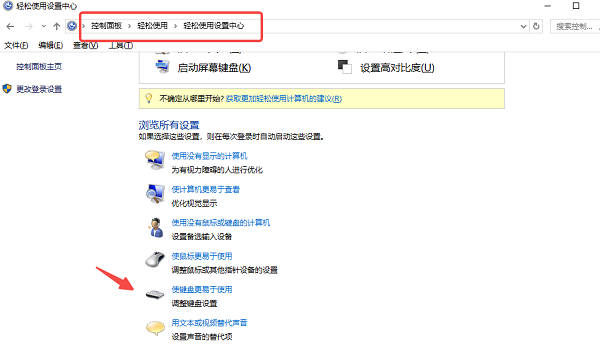
三、检查键盘驱动是否正常
键盘驱动异常也是导致数字键无法使用的常见原因,可能由系统更新、驱动冲突或文件损坏引起。建议使用 【驱动大师】 软件远程服务对键盘驱动进行检测和修复,软件可自动识别驱动问题,并提供一键修复、更新或重新安装功能,操作便捷高效。
1、通过 【驱动大师】 软件扫描当前所有设备驱动状态;
2、扫描完成后,若发现键盘驱动异常,点击“一键修复”;
3、修复完成后重启电脑,再验证小键盘是否恢复正常。
四、修改注册表修复键盘设置
某些系统设置损坏或更改可能导致数字键盘失效,可通过注册表恢复默认设置。
1、按 Windows + R 打开“运行”,输入 regedit 并回车;
2、定位到: HKEY_CURRENT_USER\Control Panel\Keyboard;
3、找到“InitialKeyboardIndicators”键值,将数值修改为“2”,点击确定;
4、重启电脑后再次尝试小键盘。
注意:操作注册表有风险,请谨慎执行,并建议事先备份注册表。
五、尝试使用外接键盘或屏幕键盘
若以上方法无效,可使用外接 USB 键盘或屏幕键盘确认是否为硬件问题。
1、插入外接键盘,查看数字键是否正常输入;
2、若正常,原键盘可能存在硬件故障;
3、打开屏幕键盘:按 Windows + R,输入 osk 并回车;
4、在屏幕键盘点击“NumLock”启用小键盘;
5、若屏幕键盘能输入数字,说明原键盘可能损坏。

六、进入 BIOS 检查键盘设置
部分主板或笔记本在 BIOS 中设置了键盘默认状态,如果开机小键盘无法使用,可检查 BIOS 设置。
1、重启电脑,在启动时按 Del、F2、Esc 等进入 BIOS;
2、查找“NumLock State”相关选项;
3、若为“Disabled”,改为“Enabled”;
4、保存设置并退出(通常按 F10),系统重启后检查小键盘状态。
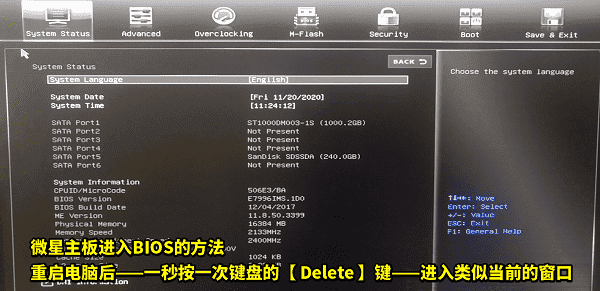
掌握以上方法可以有效解决数字键盘无法输入的问题。如果对驱动操作不熟悉,推荐使用 【驱动大师】 软件远程服务,由专业工程师协助检测并修复键盘驱动及其他硬件驱动问题。
借助【驱动大师】软件远程服务,如果上述方法无法彻底解决问题,可以使用【驱动大师】的远程优化服务,由专业工程师帮助清理系统垃圾、优化启动项、转移系统缓存文件,并在此过程中检测并修复网卡、显卡、蓝牙、声卡等驱动问题,确保电脑性能恢复到最佳状态。




